Thủ Thuật Máy Tính
Hướng dẫn cách đổi tên user trong Win 10, Win 7 và 8/8.1
Trong quá trình sử dụng máy tính, người dùng muốn đổi tên hiển thị trên máy tính hoặc do yêu cầu bản quyền cần đổi tên user. Nếu người dùng chưa biết cách đổi tên user trong Win 10, Win 7 hay Win 8/8.1 thì đừng bỏ qua những hướng dẫn hữu ích trong bài viết dưới đây.
Mục Lục
Cách đổi tên user trong Win 10
Để có thể đổi tên người dùng trên máy tính Windows 10, mọi người hãy thử làm theo từng bước hướng dẫn dưới đây. Và liệu cách đổi tên người dùng này có giống như cách đổi mật khẩu máy tính Windows hay không?
[external_link_head]Bước 1: Từ màn hình Desktop trên máy tính Windows 10, bạn nhấn chuột chọn biểu tượng Windows Computer rồi chọn tiếp Control Panel/ User Accounts.
Bước 2: Tại giao diện mới, người dùng nhấn chọn Change your account name.

Bước 3: Sau đó bạn nhập tên mới rồi nhấn vào nút Change Name để thay đổi tên trên Win 10. Ngay sau đó, máy tính của bạn sẽ tự động khởi động lại để kích hoạt bắt đầu sử dụng với tên mới.
[external_link offset=1]
Như vậy, chỉ với 3 bước đơn giản trên là bạn đã hoàn thành cách đổi tên user trong Win 10 vô cùng nhanh chóng và tiện lợi.
Cách đổi tên user trên Win 8/8.1
Đối với máy tính Windows 8/8.1 thì cách đổi tên người dùng trên máy tính như sau:
Bước 1: Trên máy tính chạy hệ điều hành Windows 8/8.1, bạn nhấn chọn mục user accounts để thiết lập thay đổi tên người dùng.
Để truy cập user accounts bạn sử dụng tổ hợp phím Windows + S để mở hộp thoại tìm kiếm. Sau đó bạn gõ vào ô tìm kiếm từ khóa user, Windows sẽ trả về 1 loạt gợi ý có chữ user, trong đó bạn chọn mục user accounts.
Bước 2: Nhấn chọn tiếp mục Change your account name tại giao diện User Accounts mới hiện ra để thay đổi tên đăng nhập người dùng.

Bước 3: Sau khi chọn mục Change your account name tại Bước 2, màn hình giao diện mới xuất hiện cho phép thay đổi tên người dùng. Bạn nhập tên người dùng muốn thay đổi vào phần new account name rồi nhấn Change Name phía bên dưới để xác nhận thay đổi. Thực hiện xong bước trên bạn đã hoàn thành việc thay đổi tên người dùng (username) cho máy tính.

Cách đổi tên user trong Win 7
Đối với các thiết bị máy tính Win 7, để có thể đổi tên người dùng thì mọi người hãy làm theo từng bước hướng dẫn dưới đây.
Bước 1: Trên máy tính Windows 7, người dùng truy cập mục Control Panel trên máy tính của bạn bằng cách nhấn chọn mở menu Start và chọn Control Panel.
[external_link offset=2]Bước 2: Chọn tiếp mục User Accounts and Family Safety. Lưu ý trong phần View by, cần chọn mục Category.

Bước 3: Tại màn hình User Accounts and Family Safety đã hiển thị, người dùng chọn tiếp User accounts.
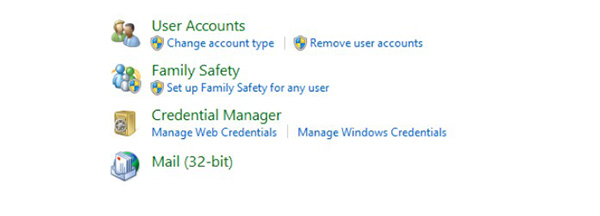
Bước 4: Sau đó chọn mục Change your account name rồi tiến hành nhập tên người dùng mới để thay thế cho tên người dùng cũ trên máy tính là xong thôi. Sau đó nhấn Change Name để xác nhận và hoàn tất quá trình thay đổi tên.

Với những hướng dẫn trên đây, người dùng cần lựa chọn cách đổi tên user trong Win 10, Win 7 và 8/8.1 phù hợp với thiết bị mình đang dùng. Tên người dùng trên máy tính có thể đặt theo tên riêng hoặc nickname của người dùng, sao cho thuận tiện và dễ ghi nhớ là được. Chúc bạn thực hiện thành công và đừng quên chia sẻ thông tin hữu ích này tới bạn bè nhé!
- Tham khảo: Tổng hợp các phím tắt Windows bạn nên học thuộc lòng nếu muốn sử dụng máy tính nhanh
[external_footer]
